Via de nieuwe menu's 'Boekhouding, Exporteren, Exporteren Jaarrekening (Filing)' en 'Beheer, Jaarrekening (Filing)' kan je het gestructureerd databestand (XBRL) dat nodig is voor de indiening van de jaarrekening opmaken. Deze functionaliteit is voorbehouden aan accountants en dit zonder meerprijs.
De volgorde om deze functionaliteit te gebruiken is:
1.werk het dossier boekhoudkundig af (vb. afschrijvingen, gespreide kosten en opbrengsten, resultaatbestemming, ...)
2.initialiseer de aangifte en vul de rubrieken aan en voeg bijlagen toe
3.exporteer het afgewerkte databestand (XBRL)
Zodra je een aangifte opstart kan u deze opslaan via de diskette ![]() bovenaan en de aangifte later verder afwerken.
bovenaan en de aangifte later verder afwerken.
Initialiseren van een aangifte
Om een nieuwe aangifte te starten ga je naar het menu 'Boekhouding, Exporteren, Exporteren Jaarrekening (Filing)' of het menu 'Beheer, Jaarrekening (Filing)'. Selecteer het boekjaar waarvoor je de aangifte wil opstarten en klik op Bewerken ![]() . Je krijgt volgend scherm te zien:
. Je krijgt volgend scherm te zien:
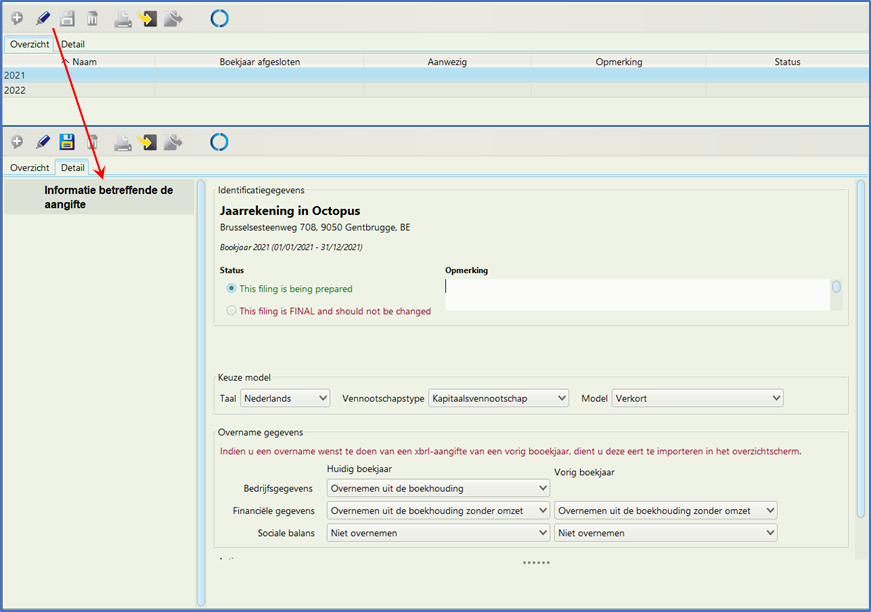
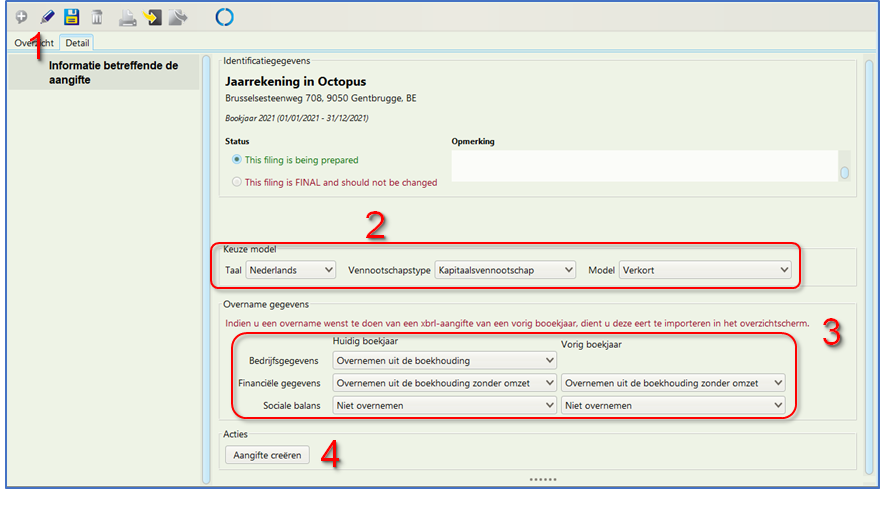
1.Klik op 'Bewerken' om details aan te passen
2.Selecteer de taal, vennootschapstype en model van de aangifte
3.Selecteer welke gegevens je wil overnemen voor huidig en vorig boekjaar
a.Bedrijfsgegevens: relevante dossiergegevens die beschikbaar zijn in Octopus (bvb. adresgegevens, btw-nummer,...)
b.Fincanciële gegevens: boekhoudkundige gegevens uit betrokken boekjaren
c.Sociale balans: gegevens die onder rubriek 'SOCIALE BALANS' ingegeven zijn bij vorige aangiften
4.Klik op 'Aangifte creëren' om deze op te starten
5.Links krijg je een overzicht van de rubrieken. Door op de rubrieken te klikken navigeer je door de aangifte.
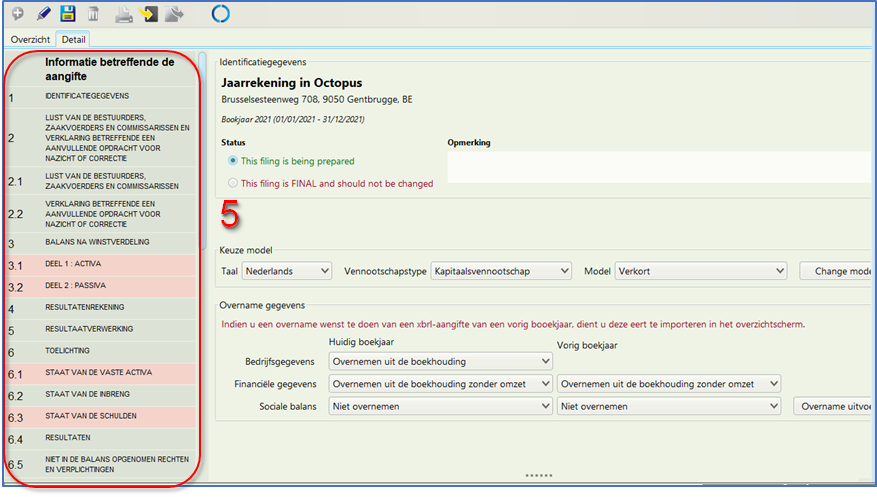
Validaties en historieken opvragen
De Filing toepassing van de NBB schrijft validaties voor die ervoor zorgen dat de aangifte correct is:
1.de rubrieken met verwittigingen worden met kleur aangegeven
2.Rode verwittigingen zorgen ervoor dat de aangifte niet ingediend kan worden
3.Oranje verwittigingen zijn waarschuwingen, maar de aangifte kan wel ingediend worden
4.Via rechtermuisklik 'Historiek' kan je de historiek van de rubriek opvragen
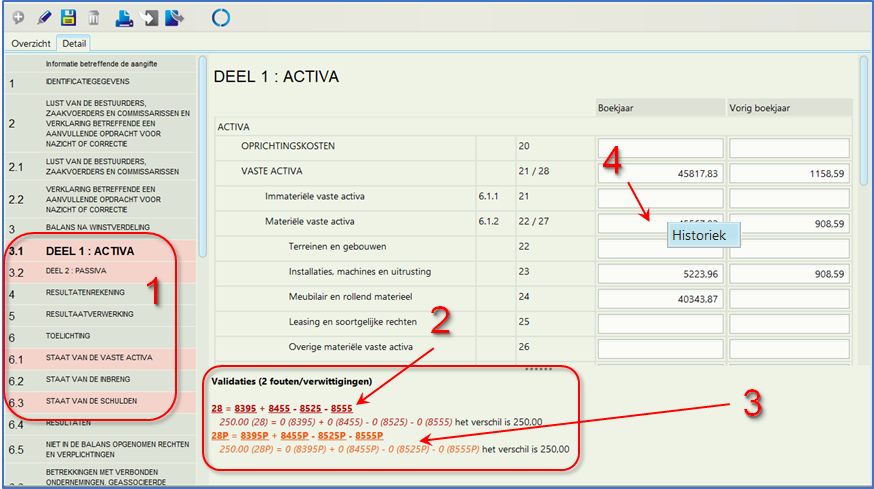
Aangifte bijwerken met aangepaste gegevens uit de boekhouding
Wanneer je na de initialisatie van de aangifte boekhoudkundige aanpassingen gemaakt hebt die een impact hebben op de jaarrekening, dan kan je onder de rubriek 'Informatie betreffende de aangifte, Overname gegevens' de gegevens uit het dossier opnieuw overnemen.
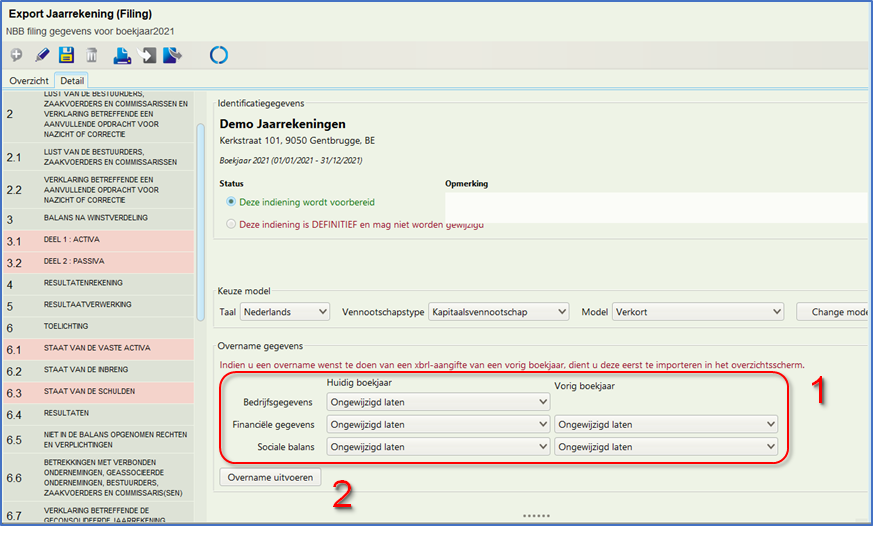
1.Geef voor huidig en/of vorig boekjaar aan welke gegevens je opnieuw wenst over te nemen
Standaard staan alle waarden op 'Ongewijzigd laten'
2.Klik op 'Overname uitvoeren' om gegevens over te nemen
Aanmaken databestand voor jaarrekening (XBRL)
Van zodra alle rubrieken aangevuld en alle bijlagen toegevoegd zijn kan je de aangifte beveiligen en genereren met de knop 'Exporteren'.
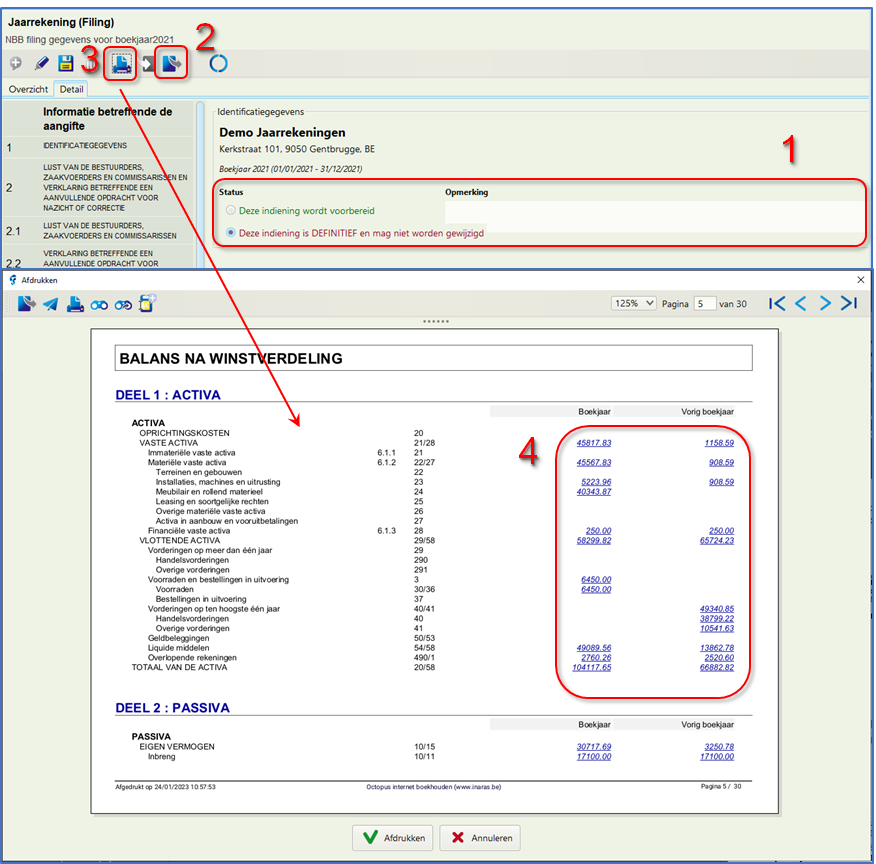
1.Wijzig de status naar 'Deze indiening is DEFINITIEF en mag niet worden gewijzigd' om de aangifte te beveiligen.
In het overzicht scherm zal de status van de aangifte wijzigen van 'In opmaak' naar 'Finaal'.
2.Klik op de knop 'Exporteren' om het databestand (XBRL) aan te maken
3.Klik op de knop 'Afdrukken' voor een afdruk van de gehele aangifte
4.klik op de waarden bij de rubrieken om de details op te vragen